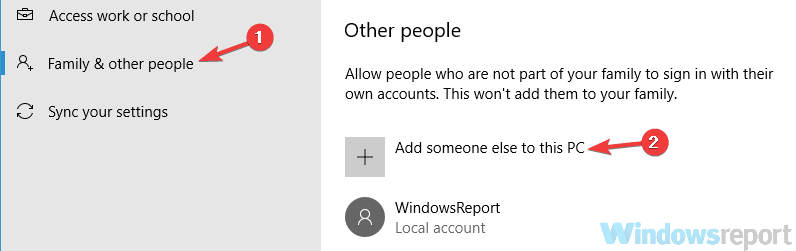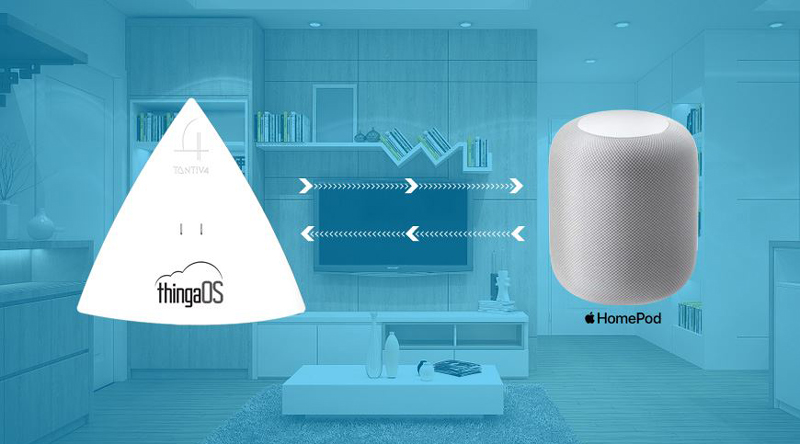Cara memperbaiki kesalahan menu startup umum di Windows 10

Tampaknya melakukan upgrade besar dengan sempurna bukanlah secangkir teh Microsoft. Seringkali, tepat setelah pengguna menginstal pembaruan sistem operasi terbaru, mereka mulai melaporkan berbagai masalah. Bagi sebagian dari mereka, masalah benar-benar menghancurkan sistem operasi, bagi yang lain, masalahnya sedikit tetapi tidak kurang mengganggu.
Namun, seolah-olah sejarah terulang kembali. Dengan kata lain, masalah yang kita bahas dalam panduan ini bukanlah hal baru Windows 10 pengguna.
Kesalahan menu mulai terpengaruh setiap Windows Pembaruan 10 fitur, mulai dari Pembaruan Hari Jadi hingga versi saat ini dari sistem operasi. Beberapa pengguna melaporkan bahwa menu mulai tidak ada atau tidak dapat diakses. Di sisi lain, yang lain berhasil masuk ke menu Mulai tetapi menemukan aplikasi dan pintasan yang hilang.
Ini adalah pengalaman pengguna forum komunitas Microsoft:
Namun, setelah instalasi, semua program saya menghilang dari menu mulai dengan pengecualian aplikasi "dalam persediaan" dan aplikasi yang saya instal dari toko MS (seperti Facebook, Twitter, dll.)
Pintasan program masih ada. Mereka berada di tempat yang tepat di ProgramData … (…)
Apakah Windows Mulai menu yang menolak untuk menampilkannya. Apa yang bisa saya lakukan
Untuk alasan itu, kami telah mengumpulkan daftar solusi yang memungkinkan ini untuk membantu Anda memecahkan masalah yang terkait dengan Mulai. Jika Anda memiliki masalah yang sama, pastikan untuk memeriksa daftar di bawah ini.
Cara memecahkan masalah menu mulai di Windows 10
Panduan ini dibagi menjadi dua bagian. Pada bagian pertama, Anda akan menemukan daftar 5 solusi umum untuk memperbaiki masalah teknis di menu mulai. Di bagian kedua panduan ini, kami akan fokus pada kesalahan spesifik dan metode spesifik yang dapat Anda gunakan untuk memperbaikinya.
1. Metode umum untuk memecahkan masalah menu Start yang umum
1.1. Nonaktifkan sementara antivirus Anda
1.2. Jalankan pemecah masalah Microsoft
1.3. Buat akun administrator baru
1.4. Daftarkan ulang dengan PowerShell
1.5. Instalasi bersih Windows 10
2. Cara mengatasi masalah khusus pada menu Start
2.1. Saya tidak bisa mengklik menu Start Windows 10
2.2. Windows 10 Menu mulai adalah layar penuh
2.3. Windows 10 Menu mulai berwarna hitam
2.4. Windows 10 Menu mulai terkunci
2.5. Windows 10 Menu mulai kecil
2.6. Windows 10 Menu mulai hanya berkedip
2.7. Windows 10 Menu mulai terus bergulir
2.8. Windows 10 Menu Mulai terus membuka dan menutup
1. Metode umum untuk menyelesaikan masalah menu mulai
1.1. Nonaktifkan sementara antivirus Anda
Meskipun solusi antivirus adalah cara terbaik untuk melindungi PC Anda dari serangan malware, tampaknya solusi itu tidak tepat Windows 10. Yaitu, antivirus pihak ketiga menyebabkan banyak masalah dengan pembaruan sistem dan kinerja keseluruhan.
Dua yang paling terkenal adalah Norton dan McAfee, tetapi tidak ada yang bisa memastikan apa dampak yang lain terhadap sistem operasi mereka. Atau di menu Start. Sementara itu, jika Anda ingin mencopot Norton dan McAfee sepenuhnya, gunakan dua panduan di bawah ini:
Jadi pada dasarnya, untuk saat ini, kami sarankan Anda menonaktifkan antivirus setidaknya untuk sementara dan menggunakan Windows Bek. Namun, jika masalah dengan Start masih ada, Anda harus pergi ke langkah tambahan.
1.2. Jalankan pemecah masalah Microsoft
Pemecah masalah bawaan adalah langkah nyata berikutnya. Jalankan pemecah masalah dan tunggu sampai selesai. Setelah itu, masalah Anda harus diselesaikan.
Namun, selain pemecah masalah asli pada menu Mulai, Anda juga dapat mengunduh pemecah masalah khusus yang dibuat untuk masalah yang terkait dengan menu Mulai terlebih dahulu.
Anda dapat mengunduh pemecah masalah dengan mengklik ini tautan microsoft. Setelah Anda membelinya, luncurkan saja dan ikuti instruksi. Jika masalahnya masih ada, setidaknya bisa memberi Anda gambaran tentang asal usul masalahnya.
1.3. Buat akun administrator baru
Solusi lain yang ternyata menjadi solusi yang valid untuk beberapa pengguna. Yaitu, setelah mereka membuat akun administratif baru, masalah Permulaan diselesaikan. Harap perhatikan bahwa Anda akan kehilangan pengaturan sebelumnya, sehingga diperlukan penyesuaian baru.
Ikuti langkah-langkah ini untuk membuat akun administratif baru dan pemecahan masalah idealnya:
- Buka konfigurasi dengan kombinasi Windows kunci + I.
- Pilih akun.
- Klik Keluarga dan orang lain.
- Di bawah Orang Lain, klik Tambahkan orang lain ke PC ini.
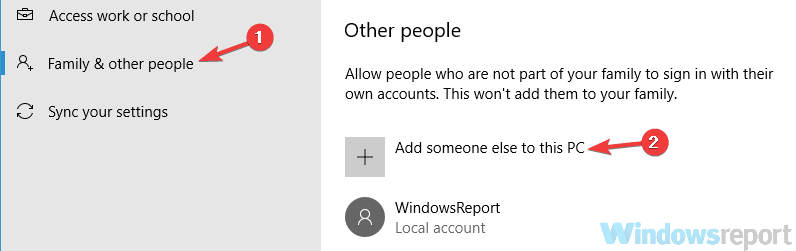
- Masukkan nama pengguna dan kata sandi (opsional) dan klik Berikutnya lalu Selesai.
- Sekarang, di bawah Keluarga dan lainnya, pilih akun yang baru dibuat.
- Buka Ubah jenis akun.
- Pilih Administrator dan konfirmasi dengan OK.
Sekarang setelah me-restart PC Anda, pastikan untuk masuk dengan akun baru. Masalah menu mulai harus pergi. Namun, jika masih ada, coba solusi lain.
1.4. Daftarkan ulang dengan PowerShell
Kami sekarang bergerak ke arah pendekatan yang lebih komprehensif. Seperti yang Anda tahu, menu mulai sangat penting Windows item dan tidak dapat dihapus atau dimulai kembali, dengan cara standar berbicara.
Tapi untungnya Anda dapat mendaftar ulang proses bawaan tertentu dengan sedikit bantuan dari PowerShell.
Ikuti prosedur ini untuk mendaftar ulang menu Start dan semoga memperbaiki menu Start Anda:
- Di bawah Windows Cari, ketik PowerShell.
- Klik kanan pada Power Shell dan Run as administrator.
- Di bawah baris perintah, ketik (salin-tempel) perintah berikut:
- Dapatkan-AppXPackage -AllUsers | Foreach {Add-AppxPackage -DisableDevelopmentMode -Register "$ ($ _. InstallLocation) AppXManifest.xml"}
- Tekan Enter dan tunggu hingga prosedur selesai.
1.5. Instalasi bersih Windows 10
Di sisi lain, jika solusi di atas gagal, Anda selalu dapat menginstal ulang sistem. Yang penting untuk diingat adalah melakukan instal ulang bersih alih-alih pembaruan. Pastikan juga untuk menyimpan kredensial Anda dan mencadangkan data Anda dari partisi sistem.
Menginstal ulang bukanlah proses yang rumit, tetapi jika Anda tidak yakin, Anda selalu dapat merujuk ke artikel ini dengan penjelasan terperinci.
Pertanyaan yang Sering Diajukan: Pelajari lebih lanjut tentang menu Mulai
- Bagaimana cara mendapatkan menu mulai klasik kembali? Windows 10?
Start10 adalah alat pihak ketiga yang memungkinkan Windows 10 pengguna mengambil menu mulai klasik. Unduh, instal di komputer Anda dan alat akan secara otomatis mengubah UI dari menu Start.
- Dimana Windows Folder rumah 10?
itu Windows 10 Folder Start Menu terletak di jalur berikut: C: Pengguna (Nama Pengguna) AppDataRoamingMicrosoftWindowsStart MenuProgramsStartup.
- Karena ini aku Windows Tombol start tidak berfungsi?
Rusak Windows File sistem dan pengaturan yang salah adalah dua penyebab utama masalah menu Start.
Dari editor Note: Artikel ini berlanjut di halaman berikutnya dengan lebih banyak solusi untuk memperbaiki masalah khusus pada menu Start. Jika Anda ingin membaca lebih lanjut tentang menu Start, lihat koleksi panduan kami.